Peugeot 308 2021 Kullanım Kılavuzu (in Turkish)
Manufacturer: PEUGEOT, Model Year: 2021, Model line: 308, Model: Peugeot 308 2021Pages: 244, PDF Size: 8.3 MB
Page 191 of 244

189
PEUGEOT Connect Radio
10sistemi bu listeleri belleğe alır; bu şekilde
değişiklik uygulanmadığı sürece listeler daha
hızlı bir şekilde yüklenir.
Yardımcı (AUX) jak soketi
Donanıma göre.Taşınabilir aygıtı (MP3 çalar vs) bir ses kablosu kullanarak (ürün beraberinde
verilmez) AUX Jak soketine bağlayınız.
Bu kaynak yalnızca, ses ayarlarında "Auxiliary
input" seçeneğinin işaretli olması durumunda
kullanılabilir.
Öncelikle taşınabilir aygıttaki sesi (yüksek bir
düzeye) ayarlayınız. Ardından oto radyonun ses
düzeyini ayarlayınız.
Kontroller, taşınabilir cihaz aracılığıyla yönetilir.
Kaynak seçme
Ana sayfayı görüntülemek için Radio Media düğmesine basınız.
"SOURCES" düğmesine basınız.
Kaynağı seçiniz.
Bluetooth Streaming®
Streaming akıllı telefonunuzdaki ses yayını
dinlemenize olanak sağlar.
Bluetooth profili etkinleştirilmelidir.
Öncelikle taşınabilir aygıttaki sesi (yüksek bir
düzeye) ayarlayınız. Daha sonra, sistemin ses
düzeyini ayarlayınız.
Oynatma işlemi otomatik olarak başlamaz ise
akıllı telefondan ses çalma işlemini başlatmak
gerekebilir.
Kontrol, taşınabilir cihazdan veya sistemin
dokunmatik düğmeleri ile sağlanır.
Akıllı telefon Streaming moduna bağlandığında, bir medya kaynağı işlevi
görür.
Apple® okuyucuların
bağlanması
Apple® okuyucu uygun bir kablo kullanılarak
(sağlanmaz) USB portuna takılır.
Oynatma işlemi otomatik olarak başlar.
Kontrol, ses sistemi üzerinden yapılır.
Kullanılabilir sınıflandırmalar, bağlı olan
taşınabilir donanımın sınıflandırmalarıdır
(sanatçı/albüm/tür/çalma listesi/sesli kitap/
podcast). Sınıflandırmayı bir kitaplık formunda
kullanmak da mümkündür.
Kullanılan varsayılan sınıflama sanatçıya
göredir. Kullanılan sınıflandırmayı
düzenlemek için, menünün ilk seviyesine
dönünüz ve ardından istenilen sınıflamayı
(örneğin çalma listeleri) seçin ve onaylayarak
menüde istenilen parçalar arasında gezininiz.
Ses sistemindeki yazılım sürümü Apple
®
oynatıcınızın jenerasyonuyla uyumlu olmayabilir.
Bilgiler ve tavsiye
Sistem, USB girişleri aracılığıyla USB toplu
depolama cihazlarını, BlackBerry® cihazlarını ve
Apple® oynatıcıları destekler. Adaptör kablosu
temin edilmez.
Cihazlar, ses sistemi kontrolleri kullanılarak
yönetilir.
Bağlantı tarafından algılanmayan diğer cihazları,
uyumluluğa bağlı olarak jak kablosu (temin
edilmez) veya Bluetooth streaming ile yardımcı
sokete bağlanmalıdır.
Sistemi korumak için USB çoklayıcı
kullanmayınız.
Ses sistemi yalnızca ".wav", ".wma", ".aac",
“.ogg” ve “.mp3" dosya uzantılarına ve 32 Kbps
ve 320 Kbps aralığında bit hızına sahip ses
dosyalarını oynatır.
Ayrıca VBR (Değişken Bit Hızı) modunu
destekler.
Diğer dosya türleri (.mp4 vs.) okunmaz.
Tüm ".wma" dosyaları, standart WMA 9 dosyaları
olmalıdır.
Desteklenen örnekleme hızları 11, 22, 44 ve 48
KHz'dir.
Okuma ve görüntüleme sorunlarının önlenmesi
için en fazla 20 karakter uzunluğunda olan ve
özel karakterleri (ör. “ ? .
; ù) içermeyen dosya
adları seçilmesini öneririz.
Yalnızca FAT32 biçimindeki (Dosya Ayırma
Tablosu) USB anahtarlarını kullanınız.
Taşınabilir cihaz için orijinal USB kablosunun kullanılmasını öneririz.
Page 192 of 244

190
PEUGEOT Connect Radio
USB kablosu bağlandığında CarPlay®
işlevi, sistemin Bluetooth® modunu devre
dışı bırakır.
USB kablosunun bağlantısı kesildiğinde
ve kontak kapatılıp açıldığında, sistem
otomatik olarak Radio Media moduna
geçmeyecektir; kaynağın manuel olarak
seçilmesi gerekmektedir.
CarPlay® navigasyonuna herhangi bir
zamanda sistemin Navigation düğmesine
basılarak erişilebilir.
Android Auto akıllı telefon bağlantısı
Akıllı telefonunuzdan Android Auto
uygulamasını indirin.
"Android Auto" işlevi uyumlu bir akıllı
telefon ve uyumlu uygulamalar gerektirir.
Bluetooth® ile bağlanmayan telefon
Bir USB kablosu bağlayınız. Akıllı telefon,
USB kablosu ile bağlandığında şarj olur.
Ana sayfayı ekrana getirmek için "Telephone" seçeneğine basınız.
Sistemde uygulamayı başlatmak için
"Android Auto" seçeneğine basınız.
Akıllı telefona bağlı olarak, " Android Auto "
işlevinin başlatılması gerekebilir.
Telefon
USB girişleri
Donanıma bağlı olarak, CarPlay®, MirrorLinkTM
veya Android Auto uygulamaları ile uyumlu
USB soketleri için “Kullanım kolaylığı ve rahatlık”
bölümüne bakınız.
Akıllı telefonun senkronizasyonu sayesinde kullanıcılar, CarPlay®,
MirrorLinkTM veya Android Auto teknolojisi için
uyarlanmış uygulamaları araç ekranında
görüntüleyebilir
. CarPlay
® teknolojisi için,
CarPlay® fonksiyonu daha önceden akıllı
telefonda aktifleştirilmelidir.
Akıllı telefon ve sistem arasındaki iletişim
sürecinin işlemesi için, akıllı telefonun kilidinin
açık olması önemlidir.
Prensipler ve standartlar sürekli değiştiğinden,
akıllı telefonunuzun işletim sistemini ve
yine akıllı telefonunun ve sistemin tarih ve
saatini güncel tutmanız önerilir .
Uyumlu akıllı telefonların listesine, markanın
ülkenizdeki internet web sitesi üzerinden
ulaşabilirsiniz.
MirrorLinkTM akıllı telefon
bağlantısı
Ülkeye/versiyona bağlı olarak.
"MirrorLinkTM" işlevi için uyumlu bir akıllı
telefon ve uyumlu uygulamalara sahip
olunması gerekir.
Bluetooth® ile bağlanmayan telefon
Sisteme bir akıllı telefon bağlandığında,
akıllı telefonda Bluetooth® öğesinin
etkinleştirilmesini öneririz.
Bir USB kablosu bağlayınız. Akıllı telefon,
USB kablosu ile bağlandığında şarj olur.
Ana sayfayı ekrana getirmek için "Telephone" seçeneğine basınız.
Sistemde uygulamayı başlatmak için
"MirrorLinkTM" seçeneğine basınız.
Akıllı telefona bağlı olarak, " MirrorLinkTM"
işlevinin başlatılması gerekebilir.
İşlem sırasında, bazı özelliklerle ilgili
birçok ekran sayfası görüntülenir.
Başlatma işlemini kabul ediniz ve bağlantıyı
tamamlayınız.
Bluetooth® ile bağlanan telefon
Bir USB kablosu bağlayınız. Akıllı telefon,
USB kablosu ile bağlandığında şarj olur.
Ana sayfayı ekrana getirmek için "Telephone" seçeneğine basınız.
İkincil sayfayı görüntülemek için " PHONE"
düğmesine basınız.
Sistemde uygulamayı başlatmak için
"MirrorLinkTM" seçeneğine basınız.
Bağlantı sağlandığında, uygulamalar halihazırda
akıllı telefonunuza indirilmiş ve MirrorLink
TM
teknolojisiyle uyumlu şekilde bir sayfa
görüntülenir.
Dokunmatik ekranın üst şeridindeki tuşları
kullanarak MirrorLink
TM ekranının kenarını
üzerinden farklı ses kaynaklarını kullanabilirsiniz.
Özel tuşları kullanarak sistemdeki menülere
ulaşmak her zaman mümkün.
Ağın kalitesine bağlı olarak uygulamalar kullanılabilir hale gelmeden önce bir
duraklama olabilir.
CarPlay® akıllı telefon
bağlantısı
Bir USB kablosu bağlayınız. Akıllı telefon,
USB kablosu ile bağlandığında şarj olur.
Sistemde, CarPlay® arayüzünü
görüntülemek için Telephone öğesine
basınız.
veya
Akıllı telefon zaten Bluetooth® ile bağlıysa.
Bir USB kablosu bağlayınız. Akıllı telefon,
USB kablosu ile bağlandığında şarj olur.
Ana sayfayı ekrana getirmek için
"Telephone" seçeneğine basınız.
İkincil sayfaya erişmek için " PHONE" düğmesine
basınız.
CarPlay® arayüzünü görüntülemek için
CarPlay seçeneğine basınız.
Page 193 of 244

191
PEUGEOT Connect Radio
10USB kablosu bağlandığında CarPlay®
işlevi, sistemin Bluetooth® modunu devre
dışı bırakır.
USB kablosunun bağlantısı kesildiğinde
ve kontak kapatılıp açıldığında, sistem
otomatik olarak Radio Media moduna
geçmeyecektir; kaynağın manuel olarak
seçilmesi gerekmektedir.
CarPlay® navigasyonuna herhangi bir
zamanda sistemin Navigation düğmesine
basılarak erişilebilir.
Android Auto akıllı telefon bağlantısı
Akıllı telefonunuzdan Android Auto
uygulamasını indirin.
"Android Auto" işlevi uyumlu bir akıllı
telefon ve uyumlu uygulamalar gerektirir.
Bluetooth® ile bağlanmayan telefon
Bir USB kablosu bağlayınız. Akıllı telefon,
USB kablosu ile bağlandığında şarj olur.
Ana sayfayı ekrana getirmek için "Telephone" seçeneğine basınız.
Sistemde uygulamayı başlatmak için
"Android Auto" seçeneğine basınız.
Akıllı telefona bağlı olarak, " Android Auto "
işlevinin başlatılması gerekebilir.
İşlem sırasında, bazı özelliklerle ilgili
birçok ekran sayfası görüntülenir.
Başlatma işlemini kabul ediniz ve bağlantıyı
tamamlayınız.
Sisteme bir akıllı telefon bağlandığında,
akıllı telefonda Bluetooth® öğesinin
etkinleştirilmesini öneririz.
Bluetooth® ile bağlanan telefon
Ana sayfayı ekrana getirmek için "Telephone" seçeneğine basınız.
İkincil sayfayı görüntülemek için " PHONE"
düğmesine basınız.
Sistemde uygulamayı başlatmak için
"Android Auto" seçeneğine basınız.
Dokunmatik ekranın üst şeridindeki tuşları
kullanarak Android Auto ekranının kenarını
üzerinden farklı ses kaynaklarını kullanabilirsiniz.
Özel tuşları kullanarak sistemdeki menülere
ulaşmak her zaman mümkün.
Ağın kalitesine bağlı olarak uygulamalar kullanılabilir hale gelmeden önce bir
duraklama olabilir.
Bir Bluetooth® telefonla
eşleştirme
Kullanılabilen hizmetler, ağa, SIM kartına
ve kullanılan Bluetooth cihazlarının
uyumluluğuna bağlıdır. Sunulan hizmetler
hakkında bilgi edinmek için telefon kullanım
kılavuzuna ve hizmet sağlayıcısına
başvurunuz.
Bluetooth fonksiyonu etkinleştirilmiş ve
telefon “Herkese görünür” (telefon
ayarlarından) biçimde yapılandırılmış
olmalıdır.
Prosedür ne olursa olsun, eşleştirme işlemini
tamamlamak için telefondan veya sistemden,
hem sistemin hem telefonun ekranında
görüntülenen kodu teyit ediniz ve onaylayınız.
Eşleştirme prosedürü başarısız olursa
telefondan Bluetooth fonksiyonunun
devre dışı bırakılması ve ardından yeniden
etkinleştirilmesini öneririz.
Telefonu kullanarak eşleştirme
prosedürü
Algılanan cihazlar listesinden sistemin ismini seçiniz.
Sistemden telefonun bağlanma talebini kabul
ediniz.
Sistemden eşleştirme prosedürü
Ana sayfayı görüntülemek için Telephone düğmesine basınız.
“Bluetooth search” öğesine basınız.
Algılanan telefonların listesi görüntülenir.
Listeden istediğiniz telefonun ismini
seçiniz.
Page 194 of 244
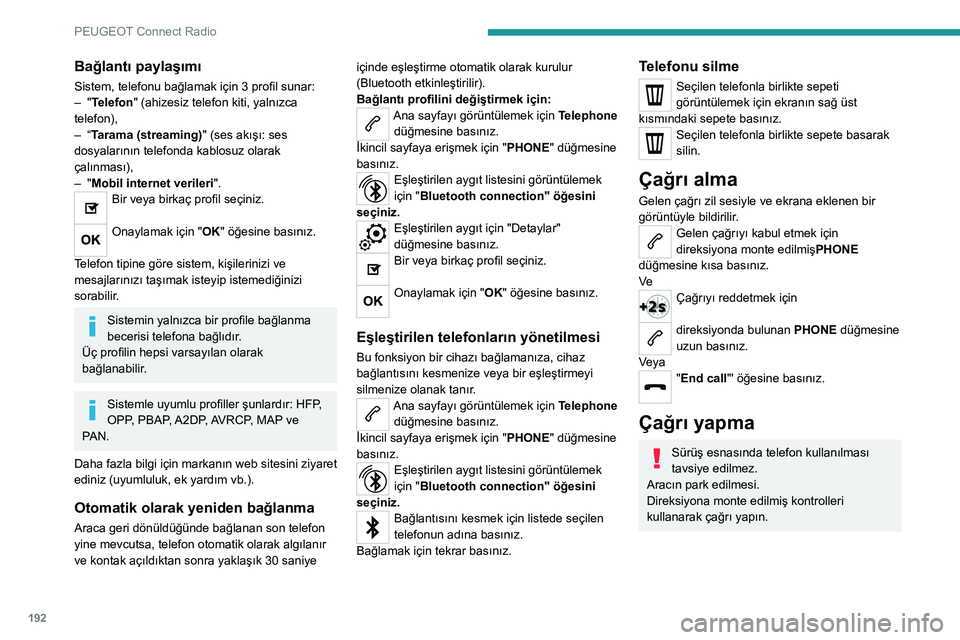
192
PEUGEOT Connect Radio
Yeni bir numarayı arama
Ana sayfayı görüntülemek için Telephone düğmesine basınız.
Dijital tuş takımını kullanarak telefon
numarasını giriniz.
Çağrıyı başlatmak için "Call" seçeneğine
basınız.
Bir kişiyi arama
Ana sayfayı görüntülemek için Telephone düğmesine basınız.
Ya da basınız ve basılı tutunuz:
direksiyona monte edilmiş PHONE
düğmesi.
“Contacts” öğesine basınız.
Görüntülenen listeden istenen kişiyi seçiniz.
“Call” öğesine basınız.
Yakın zamanda kullanılan bir numarayı arama
Ana sayfayı görüntülemek için Telephone
düğmesine basınız.
veya
Basınız ve basılı tutunuz:
direksiyona monte edilmiş düğme.
“Recent calls” öğesine basınız.
Görüntülenen listeden istenen kişiyi seçiniz.
Bağlantı paylaşımı
Sistem, telefonu bağlamak için 3 profil sunar:
– " Telefon" (ahizesiz telefon kiti, yalnızca
telefon),
–
“
Tarama (streaming) " (ses akışı: ses
dosyalarının telefonda kablosuz olarak
çalınması),
–
"
Mobil internet verileri ".
Bir veya birkaç profil seçiniz.
Onaylamak için "OK" öğesine basınız.
Telefon tipine göre sistem, kişilerinizi ve
mesajlarınızı taşımak isteyip istemediğinizi
sorabilir.
Sistemin yalnızca bir profile bağlanma
becerisi telefona bağlıdır.
Üç profilin hepsi varsayılan olarak
bağlanabilir.
Sistemle uyumlu profiller şunlardır: HFP,
OPP, PBAP, A2DP, AVRCP, MAP ve
PAN.
Daha fazla bilgi için markanın web sitesini ziyaret
ediniz (uyumluluk, ek yardım vb.).
Otomatik olarak yeniden bağlanma
Araca geri dönüldüğünde bağlanan son telefon
yine mevcutsa, telefon otomatik olarak algılanır
ve kontak açıldıktan sonra yaklaşık 30 saniye içinde eşleştirme otomatik olarak kurulur
(Bluetooth etkinleştirilir).
Bağlantı profilini değiştirmek için:
Ana sayfayı görüntülemek için Telephone
düğmesine basınız.
İkincil sayfaya erişmek için " PHONE" düğmesine
basınız.
Eşleştirilen aygıt listesini görüntülemek
için "Bluetooth connection" öğesini
seçiniz.
Eşleştirilen aygıt için "Detaylar"
düğmesine basınız.
Bir veya birkaç profil seçiniz.
Onaylamak için "OK" öğesine basınız.
Eşleştirilen telefonların yönetilmesi
Bu fonksiyon bir cihazı bağlamanıza, cihaz
bağlantısını kesmenize veya bir eşleştirmeyi
silmenize olanak tanır.
Ana sayfayı görüntülemek için Telephone düğmesine basınız.
İkincil sayfaya erişmek için " PHONE" düğmesine
basınız.
Eşleştirilen aygıt listesini görüntülemek
için "Bluetooth connection" öğesini
seçiniz.
Bağlantısını kesmek için listede seçilen
telefonun adına basınız.
Bağlamak için tekrar basınız.
Telefonu silme
Seçilen telefonla birlikte sepeti
görüntülemek için ekranın sağ üst
kısmındaki sepete basınız.
Seçilen telefonla birlikte sepete basarak
silin.
Çağrı alma
Gelen çağrı zil sesiyle ve ekrana eklenen bir
görüntüyle bildirilir.
Gelen çağrıyı kabul etmek için
direksiyona monte edilmiş PHONE
düğmesine kısa basınız.
Ve
Çağrıyı reddetmek için
direksiyonda bulunan PHONE düğmesine
uzun basınız.
Veya
"End call "' öğesine basınız.
Çağrı yapma
Sürüş esnasında telefon kullanılması
tavsiye edilmez.
Aracın park edilmesi.
Direksiyona monte edilmiş kontrolleri
kullanarak çağrı yapın.
Page 195 of 244
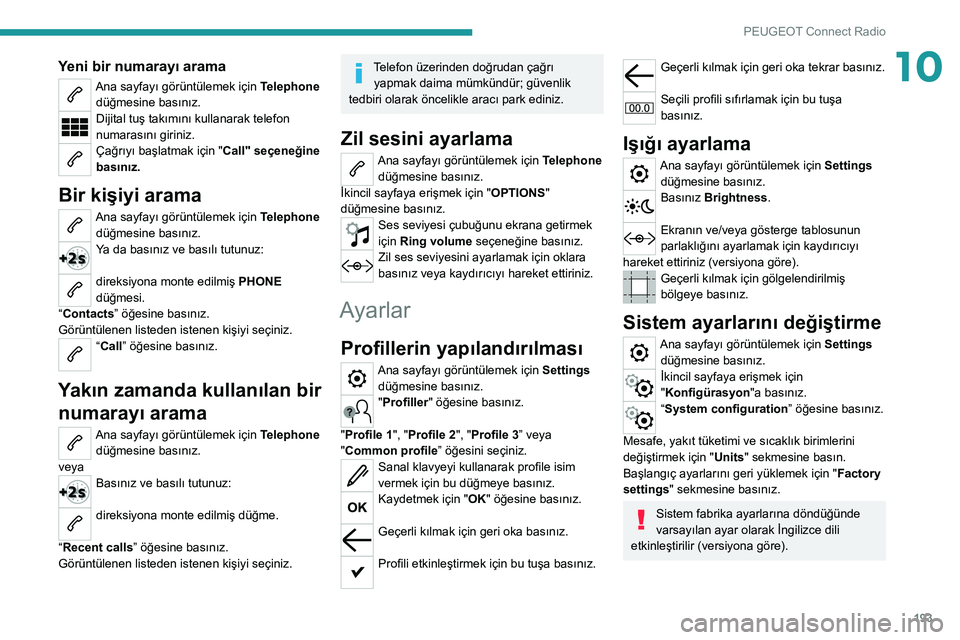
193
PEUGEOT Connect Radio
10Yeni bir numarayı arama
Ana sayfayı görüntülemek için Telephone düğmesine basınız.
Dijital tuş takımını kullanarak telefon
numarasını giriniz.
Çağrıyı başlatmak için "Call" seçeneğine
basınız.
Bir kişiyi arama
Ana sayfayı görüntülemek için Telephone düğmesine basınız.
Ya da basınız ve basılı tutunuz:
direksiyona monte edilmiş PHONE
düğmesi.
“Contacts” öğesine basınız.
Görüntülenen listeden istenen kişiyi seçiniz.
“Call” öğesine basınız.
Yakın zamanda kullanılan bir numarayı arama
Ana sayfayı görüntülemek için Telephone
düğmesine basınız.
veya
Basınız ve basılı tutunuz:
direksiyona monte edilmiş düğme.
“Recent calls” öğesine basınız.
Görüntülenen listeden istenen kişiyi seçiniz.
Telefon üzerinden doğrudan çağrı yapmak daima mümkündür; güvenlik
tedbiri olarak öncelikle aracı park ediniz.
Zil sesini ayarlama
Ana sayfayı görüntülemek için Telephone düğmesine basınız.
İkincil sayfaya erişmek için " OPTIONS"
düğmesine basınız.
Ses seviyesi çubuğunu ekrana getirmek
için Ring volume seçeneğine basınız.
Zil ses seviyesini ayarlamak için oklara
basınız veya kaydırıcıyı hareket ettiriniz.
Ayarlar
Profillerin yapılandırılması
Ana sayfayı görüntülemek için Settings düğmesine basınız.
"Profiller" öğesine basınız.
"Profile 1", "Profile 2", "Profile 3” veya
"Common profile ” öğesini seçiniz.
Sanal klavyeyi kullanarak profile isim
vermek için bu düğmeye basınız.
Kaydetmek için "OK" öğesine basınız.
Geçerli kılmak için geri oka basınız.
Profili etkinleştirmek için bu tuşa basınız.
Geçerli kılmak için geri oka tekrar basınız.
Seçili profili sıfırlamak için bu tuşa
basınız.
Işığı ayarlama
Ana sayfayı görüntülemek için Settings
düğmesine basınız.
Basınız Brightness.
Ekranın ve/veya gösterge tablosunun
parlaklığını ayarlamak için kaydırıcıyı
hareket ettiriniz (versiyona göre).
Geçerli kılmak için gölgelendirilmiş
bölgeye basınız.
Sistem ayarlarını değiştirme
Ana sayfayı görüntülemek için Settings düğmesine basınız.
İkincil sayfaya erişmek için
"Konfigürasyon"a basınız.
“System configuration” öğesine basınız.
Mesafe, yakıt tüketimi ve sıcaklık birimlerini
değiştirmek için " Units" sekmesine basın.
Başlangıç ayarlarını geri yüklemek için " Factory
settings" sekmesine basınız.
Sistem fabrika ayarlarına döndüğünde
varsayılan ayar olarak İngilizce dili
etkinleştirilir (versiyona göre).
Page 196 of 244
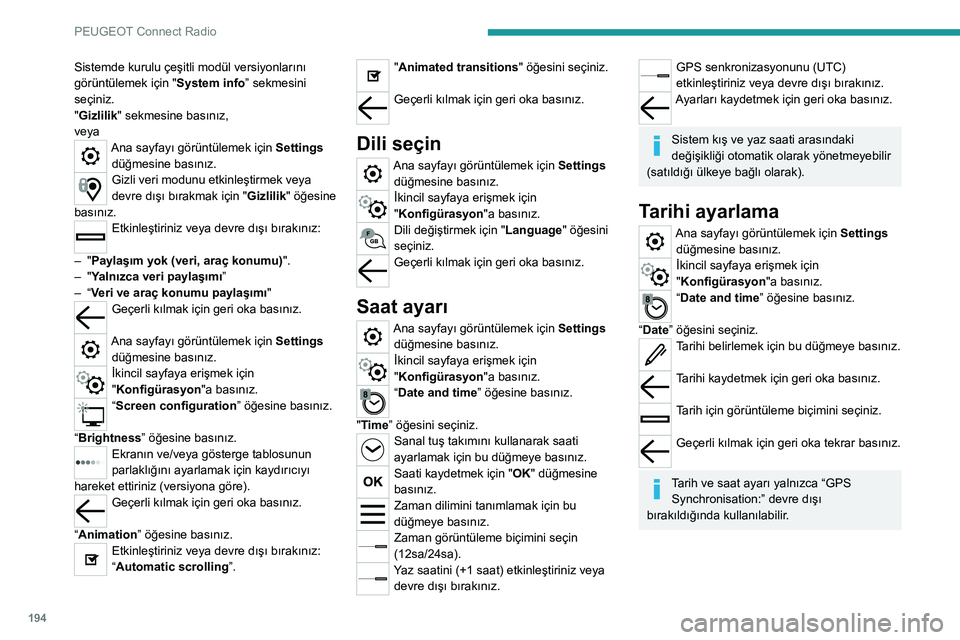
194
PEUGEOT Connect Radio
Sıkça sorulan sorular
Aşağıdaki bilgilerde sistemle ilişkili en sık sorulan sorulara verilen yanıtlar bir arada
gruplandırılmıştır.
Radio
Ayarlanan radyo istasyonunun alma
kalitesi kademeli olarak azalıyor veya kayıtlı
istasyonlar çalışmıyor (ses yok, 87.5 Mhz
görüntüleniyor, vb).
Araç seçilen istasyonun vericisinden çok
uzaktadır veya coğrafi bölgede verici mevcut
değildir.
► Sistemin coğrafi alanda daha güçlü bir verici
olup olmadığını kontrol etmesini sağlamak için
üst çubuktan "RDS" işlevini etkinleştiriniz.
Çevre (dağlar, binalar, tüneller, yeraltı
otoparkları...) RDS modu dahil olmak üzere alımı
engeller.
Bu son derece normal bir durumdur ve ses
sisteminde arıza olduğunu göstermez.
Anten yok veya hasar görmüş (örneğin araba
yıkamaya giriş sırasında veya yeraltı otoparkta).
► Yetkili bir satıcıya anteni kontrol ettiriniz.
Algılanan istasyonlar listesinde bazı radyo
istasyonlarını bulamıyorum.
Radyo istasyonunun adı değişiyor.
İstasyon artık çekmiyordur veya listedeki adı
değişmiştir.
► "List" sayfasında "Radio" sekmesindeki
yuvarlak oka basınız.
Sistemde kurulu çeşitli modül versiyonlarını
görüntülemek için " System info” sekmesini
seçiniz.
"Gizlilik " sekmesine basınız,
veya
Ana sayfayı görüntülemek için Settings düğmesine basınız.
Gizli veri modunu etkinleştirmek veya
devre dışı bırakmak için "Gizlilik" öğesine
basınız.
Etkinleştiriniz veya devre dışı bırakınız:
–
"
Paylaşım yok (veri, araç konumu)".
–
"
Yalnızca veri paylaşımı”
–
“
Veri ve araç konumu paylaşımı"
Geçerli kılmak için geri oka basınız.
Ana sayfayı görüntülemek için Settings düğmesine basınız.
İkincil sayfaya erişmek için
"Konfigürasyon"a basınız.
“Screen configuration” öğesine basınız.
“Brightness” öğesine basınız.
Ekranın ve/veya gösterge tablosunun
parlaklığını ayarlamak için kaydırıcıyı
hareket ettiriniz (versiyona göre).
Geçerli kılmak için geri oka basınız.
“Animation” öğesine basınız.
Etkinleştiriniz veya devre dışı bırakınız:
“Automatic scrolling ”.
"Animated transitions" öğesini seçiniz.
Geçerli kılmak için geri oka basınız.
Dili seçin
Ana sayfayı görüntülemek için Settings
düğmesine basınız.
İkincil sayfaya erişmek için
"Konfigürasyon"a basınız.
Dili değiştirmek için "Language" öğesini
seçiniz.
Geçerli kılmak için geri oka basınız.
Saat ayarı
Ana sayfayı görüntülemek için Settings düğmesine basınız.
İkincil sayfaya erişmek için
"Konfigürasyon"a basınız.
“Date and time” öğesine basınız.
"Time” öğesini seçiniz.
Sanal tuş takımını kullanarak saati
ayarlamak için bu düğmeye basınız.
Saati kaydetmek için "OK" düğmesine
basınız.
Zaman dilimini tanımlamak için bu
düğmeye basınız.
Zaman görüntüleme biçimini seçin
(12sa/24sa).
Yaz saatini (+1 saat) etkinleştiriniz veya devre dışı bırakınız.
GPS senkronizasyonunu (UTC)
etkinleştiriniz veya devre dışı bırakınız.
Ayarları kaydetmek için geri oka basınız.
Sistem kış ve yaz saati arasındaki
değişikliği otomatik olarak yönetmeyebilir
(satıldığı ülkeye bağlı olarak).
Tarihi ayarlama
Ana sayfayı görüntülemek için Settings düğmesine basınız.
İkincil sayfaya erişmek için
"Konfigürasyon"a basınız.
“Date and time” öğesine basınız.
“Date” öğesini seçiniz.
Tarihi belirlemek için bu düğmeye basınız.
Tarihi kaydetmek için geri oka basınız.
Tarih için görüntüleme biçimini seçiniz.
Geçerli kılmak için geri oka tekrar basınız.
Tarih ve saat ayarı yalnızca “GPS
Synchronisation:” devre dışı
bırakıldığında kullanılabilir.
Page 197 of 244
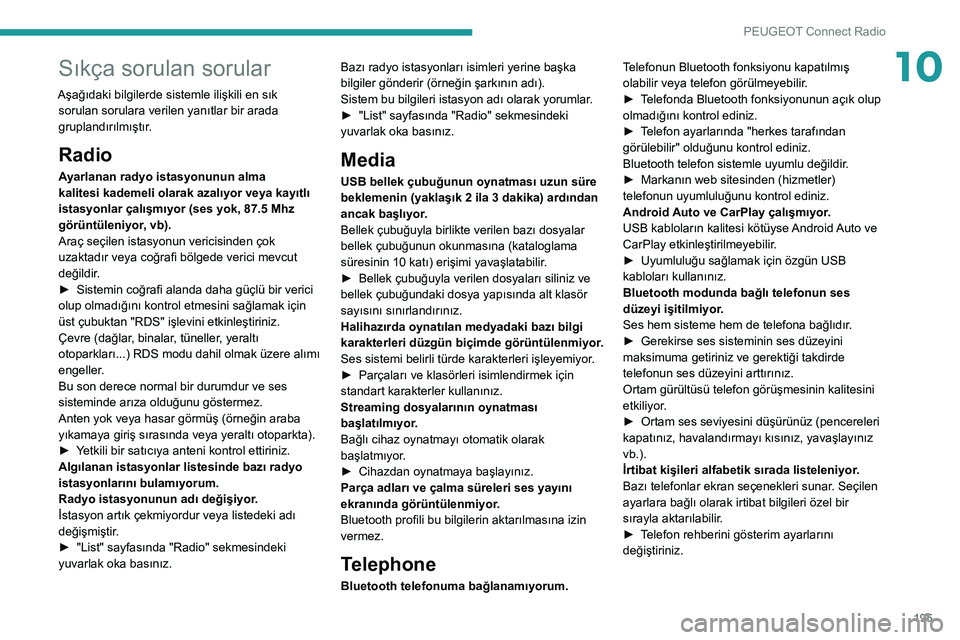
195
PEUGEOT Connect Radio
10Sıkça sorulan sorular
Aşağıdaki bilgilerde sistemle ilişkili en sık sorulan sorulara verilen yanıtlar bir arada
gruplandırılmıştır.
Radio
Ayarlanan radyo istasyonunun alma
kalitesi kademeli olarak azalıyor veya kayıtlı
istasyonlar çalışmıyor (ses yok, 87.5 Mhz
görüntüleniyor, vb).
Araç seçilen istasyonun vericisinden çok
uzaktadır veya coğrafi bölgede verici mevcut
değildir.
►
Sistemin coğrafi alanda daha güçlü bir verici
olup olmadığını kontrol etmesini sağlamak için
üst çubuktan "RDS" işlevini etkinleştiriniz.
Çevre (dağlar
, binalar, tüneller, yeraltı
otoparkları...) RDS modu dahil olmak üzere alımı
engeller.
Bu son derece normal bir durumdur ve ses
sisteminde arıza olduğunu göstermez.
Anten yok veya hasar görmüş (örneğin araba
yıkamaya giriş sırasında veya yeraltı otoparkta).
►
Y
etkili bir satıcıya anteni kontrol ettiriniz.
Algılanan istasyonlar listesinde bazı radyo
istasyonlarını bulamıyorum.
Radyo istasyonunun adı değişiyor.
İstasyon artık çekmiyordur veya listedeki adı
değişmiştir.
►
"List" sayfasında "Radio" sekmesindeki
yuvarlak oka basınız. Bazı radyo istasyonları isimleri yerine başka
bilgiler gönderir (örneğin şarkının adı).
Sistem bu bilgileri istasyon adı olarak yorumlar
.
►
"List" sayfasında "Radio" sekmesindeki
yuvarlak oka basınız.
Media
USB bellek çubuğunun oynatması uzun süre
beklemenin (yaklaşık 2 ila 3 dakika) ardından
ancak başlıyor.
Bellek çubuğuyla birlikte verilen bazı dosyalar
bellek çubuğunun okunmasına (kataloglama
süresinin 10 katı) erişimi yavaşlatabilir.
►
Bellek çubuğuyla verilen dosyaları siliniz ve
bellek çubuğundaki dosya yapısında alt klasör
sayısını sınırlandırınız.
Halihazırda oynatılan medyadaki bazı bilgi
karakterleri düzgün biçimde görüntülenmiyor
.
Ses sistemi belirli türde karakterleri işleyemiyor.
►
Parçaları ve klasörleri isimlendirmek için
standart karakterler kullanınız.
Streaming dosyalarının oynatması
başlatılmıyor
.
Bağlı cihaz oynatmayı otomatik olarak
başlatmıyor.
►
Cihazdan oynatmaya başlayınız.
Parça adları ve çalma süreleri ses yayını
ekranında görüntülenmiyor
.
Bluetooth profili bu bilgilerin aktarılmasına izin
vermez.
Telephone
Bluetooth telefonuma bağlanamıyorum. Telefonun Bluetooth fonksiyonu kapatılmış
olabilir veya telefon görülmeyebilir.
►
T
elefonda Bluetooth fonksiyonunun açık olup
olmadığını kontrol ediniz.
►
T
elefon ayarlarında "herkes tarafından
görülebilir" olduğunu kontrol ediniz.
Bluetooth telefon sistemle uyumlu değildir.
►
Markanın web sitesinden (hizmetler)
telefonun uyumluluğunu kontrol ediniz.
Android
Auto ve CarPlay çalışmıyor.
USB kabloların kalitesi kötüyse Android Auto ve
CarPlay etkinleştirilmeyebilir.
►
Uyumluluğu sağlamak için özgün USB
kabloları kullanınız.
Bluetooth modunda bağlı telefonun ses
düzeyi işitilmiyor
.
Ses hem sisteme hem de telefona bağlıdır.
►
Gerekirse ses sisteminin ses düzeyini
maksimuma getiriniz ve gerektiği takdirde
telefonun ses düzeyini arttırınız.
Ortam gürültüsü telefon görüşmesinin kalitesini
etkiliyor
.
►
Ortam ses seviyesini düşürünüz (pencereleri
kapatınız, havalandırmayı kısınız, yavaşlayınız
vb.).
İrtibat kişileri alfabetik sırada listeleniyor
.
Bazı telefonlar ekran seçenekleri sunar. Seçilen
ayarlara bağlı olarak irtibat bilgileri özel bir
sırayla aktarılabilir.
►
T
elefon rehberini gösterim ayarlarını
değiştiriniz.
Page 198 of 244
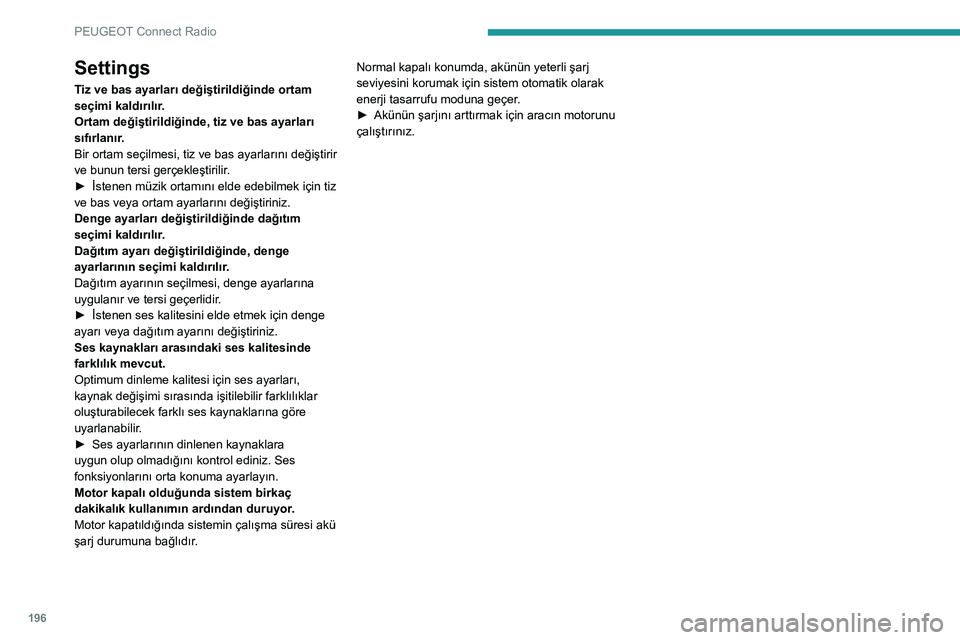
196
PEUGEOT Connect Radio
Settings
Tiz ve bas ayarları değiştirildiğinde ortam
seçimi kaldırılır.
Ortam değiştirildiğinde, tiz ve bas ayarları
sıfırlanır.
Bir ortam seçilmesi, tiz ve bas ayarlarını değiştirir
ve bunun tersi gerçekleştirilir.
►
İstenen müzik ortamını elde edebilmek için tiz
ve bas veya ortam ayarlarını değiştiriniz.
Denge ayarları değiştirildiğinde dağıtım
seçimi kaldırılır
.
Dağıtım ayarı değiştirildiğinde, denge
ayarlarının seçimi kaldırılır.
Dağıtım ayarının seçilmesi, denge ayarlarına
uygulanır ve tersi geçerlidir.
►
İstenen ses kalitesini elde etmek için denge
ayarı veya dağıtım ayarını değiştiriniz.
Ses kaynakları arasındaki ses kalitesinde
farklılık mevcut.
Optimum dinleme kalitesi için ses ayarları,
kaynak değişimi sırasında işitilebilir farklılıklar
oluşturabilecek farklı ses kaynaklarına göre
uyarlanabilir
.
►
Ses ayarlarının dinlenen kaynaklara
uygun olup olmadığını kontrol ediniz. Ses
fonksiyonlarını orta konuma ayarlayın.
Motor kapalı olduğunda sistem birkaç
dakikalık kullanımın ardından duruyor
.
Motor kapatıldığında sistemin çalışma süresi akü
şarj durumuna bağlıdır. Normal kapalı konumda, akünün yeterli şarj
seviyesini korumak için sistem otomatik olarak
enerji tasarrufu moduna geçer.
►
Akünün şarjını arttırmak için aracın motorunu
çalıştırınız.
Page 199 of 244

197
PEUGEOT Connect Nav
11PEUGEOT Connect Nav
GPS navigasyonu -
Uygulamalar - Multimedya
ses sistemi - Bluetooth
®
telefon
Açıklanan fonksiyonlar ve ayarlar, araç
sürümü ve yapılandırmasına göre
çeşitlilik gösterir.
Güvenlik ve sürücünün sürekli dikkatini
gerektirmeleri sebebiyle aşağıdaki
işlemler araç hareketsizken ve kontak
açıkken gerçekleştirilmelidir:
–
Akıllı telefonun Bluetooth modunda sistem
ile eşleştirilmesi.
–
Akıllı telefon kullanımı.
–
CarPlay®, MirrorLinkTM veya Android Auto
uygulamalarına bağlantı (belirli uygulamalar,
araç hareket ederken ekranlarında kesinti
yaratır).
–
Bir video izleme (video, araç yeniden
hareket ettiğinde durdurulur).
–
Sistem ayarları ve yapılandırmasının
değiştirilmesi.
Sistem, yalnızca araçta çalışacak şekilde
korunur.
Sistem ilgili moda girmek üzereyken Enerji
Tasarrufu Modu mesajı görüntülenir.
Sistem ve harita güncellemeleri Markanın
web sitesinden indirilebilir.
Güncelleme prosedürü web sitesinde de
sunulmaktadır.
Sistemin Açık Kaynaklı Yazılım (OSS)
kaynak kodları aşağıdaki adreslerde
sunulmaktadır:
https://www.groupe-psa.com/fr/oss/
https://www.groupe-psa.com/en/oss/
İlk adımlar
Motor çalışırken basıldığında ses
durdurulur.
Kontak kapalıyken basıldığında sistem açılır.
Çarkı veya "artı" veya "eksi" düğmelerini
(donanıma göre) kullanarak ses seviyesini
artırınız veya azaltınız.
Menülere erişmek için dokunmatik ekranın her iki
tarafında veya altında bulunan menü düğmelerini
kullanınız ve ardından dokunmatik ekranda
görünen tuşlara basınız.
Modele bağlı olarak, menülere erişmek için
“Kaynak” veya “Menü” tuşlarını kullanınız ve
ardından dokunmatik ekranda görünen tuşlara
basınız.
Menüleri, üç parmağınızla ekrana kısaca
basarak istediğiniz zaman görüntüleyin.
Ekrandaki dokunmatik alanların tümü beyazdır.
Bir seviye geriye gitmek için geri okuna basınız.
Onaylamak için "OK" öğesine basınız.
Dokunmatik ekran "kapasitif" tiptedir.
Ekranı temizlemek için yumuşak,
aşındırıcı olmayan (örn. gözlük mendili) bir
bezi herhangi ek bir ürün olmadan kullanın.
Ekran üzerinde keskin cisimler kullanmayın.
Elleriniz ıslakken ekrana dokunmayın.
Bazı bilgiler, dokunmatik ekranın yan
çubuklarında veya üst çubuğunda (donanıma
göre) devamlı olarak görünür:
–
Klima durum bilgileri (sürüme bağlı olarak) ve
ilgili menüye doğrudan erişim.
–
Doğrudan ses kaynağı seçimi seçeneğine
giderek, radyo istasyonları listesini (veya
kaynağa bağlı olarak parça isimleri listesini)
görüntüleyiniz.
–
Mesaj, e-postalar
, harita güncellemeleri ve
hizmetlere bağlı olarak navigasyon bildirimleri
için "Uyarılar"e gidiniz.
Page 200 of 244
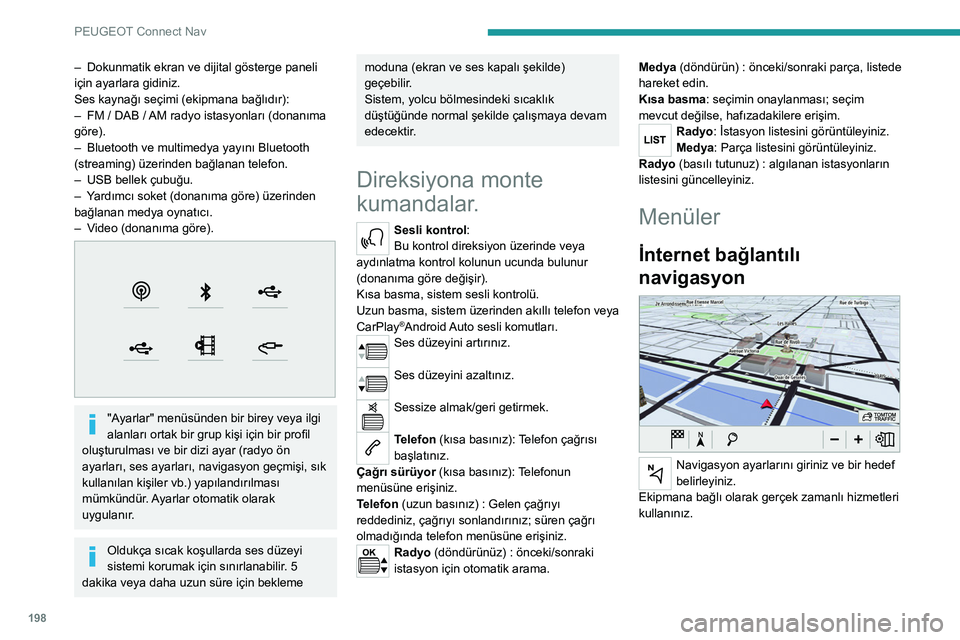
198
PEUGEOT Connect Nav
– Dokunmatik ekran ve dijital gösterge paneli
için ayarlara gidiniz.
Ses kaynağı seçimi (ekipmana bağlıdır):
–
FM / DAB /
AM radyo istasyonları (donanıma
göre).
–
Bluetooth ve multimedya yayını Bluetooth
(streaming) üzerinden bağlanan telefon.
–
USB bellek çubuğu.
–
Y
ardımcı soket (donanıma göre) üzerinden
bağlanan medya oynatıcı.
–
V
ideo (donanıma göre).
"Ayarlar" menüsünden bir birey veya ilgi
alanları ortak bir grup kişi için bir profil
oluşturulması ve bir dizi ayar (radyo ön
ayarları, ses ayarları, navigasyon geçmişi, sık
kullanılan kişiler vb.) yapılandırılması
mümkündür. Ayarlar otomatik olarak
uygulanır.
Oldukça sıcak koşullarda ses düzeyi
sistemi korumak için sınırlanabilir. 5
dakika veya daha uzun süre için bekleme
moduna (ekran ve ses kapalı şekilde)
geçebilir.
Sistem, yolcu bölmesindeki sıcaklık
düştüğünde normal şekilde çalışmaya devam
edecektir.
Direksiyona monte
kumandalar.
Sesli kontrol:
Bu kontrol direksiyon üzerinde veya
aydınlatma kontrol kolunun ucunda bulunur
(donanıma göre değişir).
Kısa basma, sistem sesli kontrolü.
Uzun basma, sistem üzerinden akıllı telefon veya
CarPlay
®Android Auto sesli komutları.Ses düzeyini artırınız.
Ses düzeyini azaltınız.
Sessize almak/geri getirmek.
Telefon (kısa basınız): Telefon çağrısı
başlatınız.
Çağrı sürüyor (kısa basınız): Telefonun
menüsüne erişiniz.
Telefon (uzun basınız) : Gelen çağrıyı
reddediniz, çağrıyı sonlandırınız; süren çağrı
olmadığında telefon menüsüne erişiniz.
Radyo (döndürünüz) : önceki/sonraki
istasyon için otomatik arama. Medya (döndürün) : önceki/sonraki parça, listede
hareket edin.
Kısa basma
: seçimin onaylanması; seçim
mevcut değilse, hafızadakilere erişim.
Radyo: İstasyon listesini görüntüleyiniz.
Medya: Parça listesini görüntüleyiniz.
Radyo (basılı tutunuz) : algılanan istasyonların
listesini güncelleyiniz.
Menüler
İnternet bağlantılı
navigasyon
Navigasyon ayarlarını giriniz ve bir hedef
belirleyiniz.
Ekipmana bağlı olarak gerçek zamanlı hizmetleri
kullanınız.